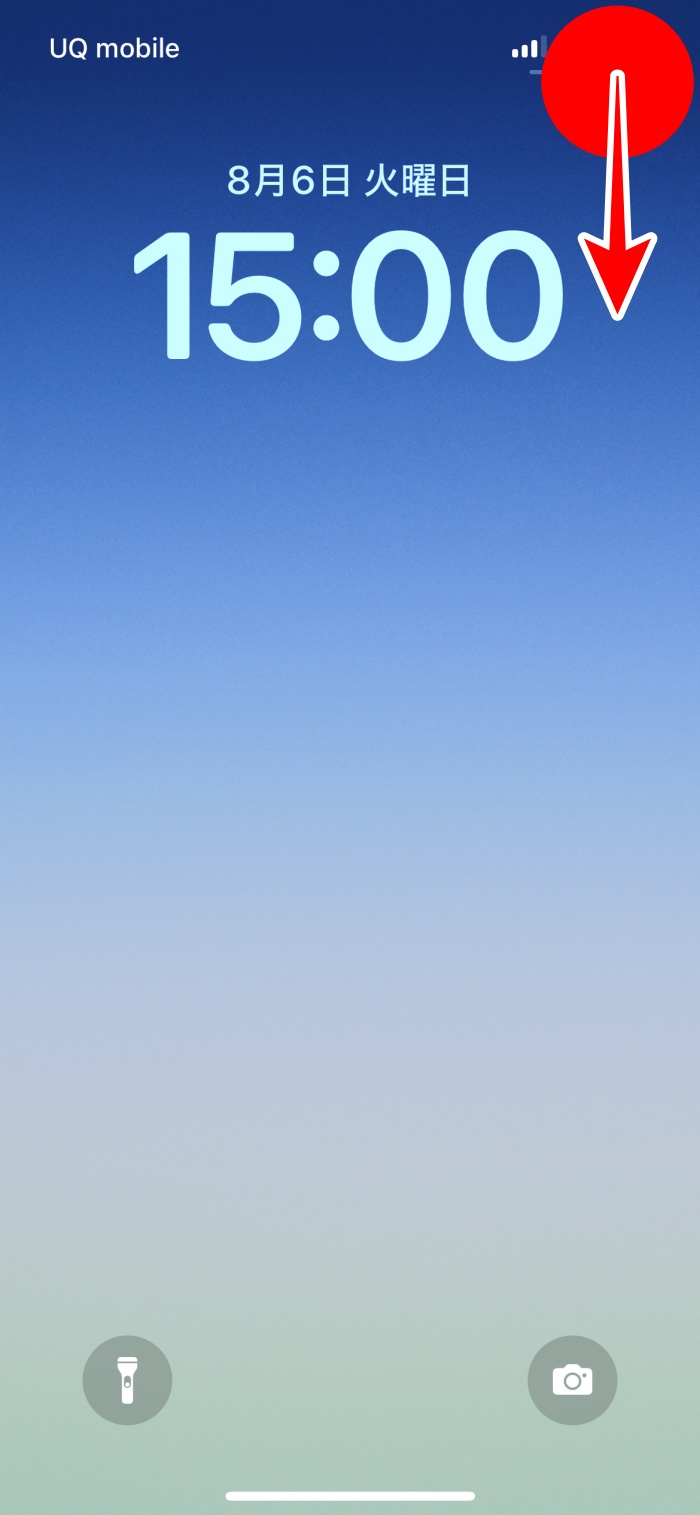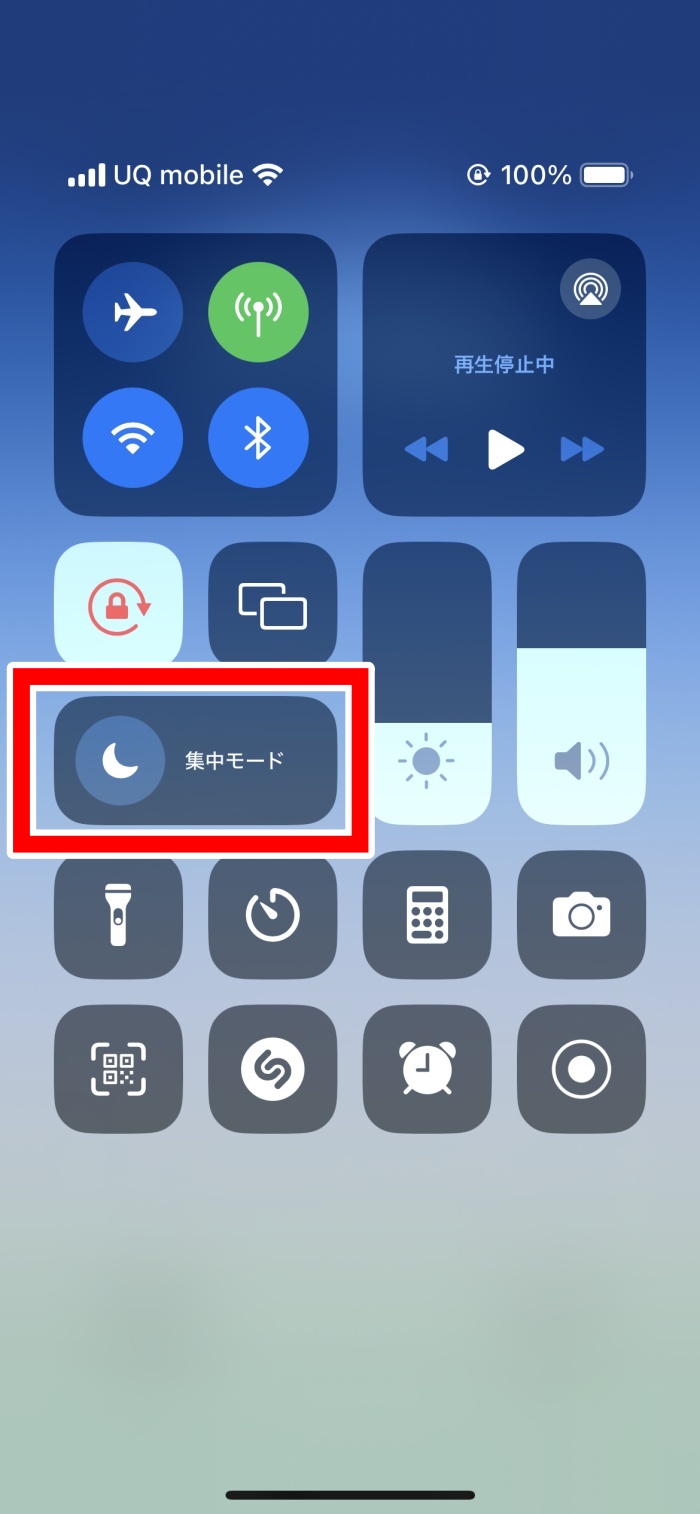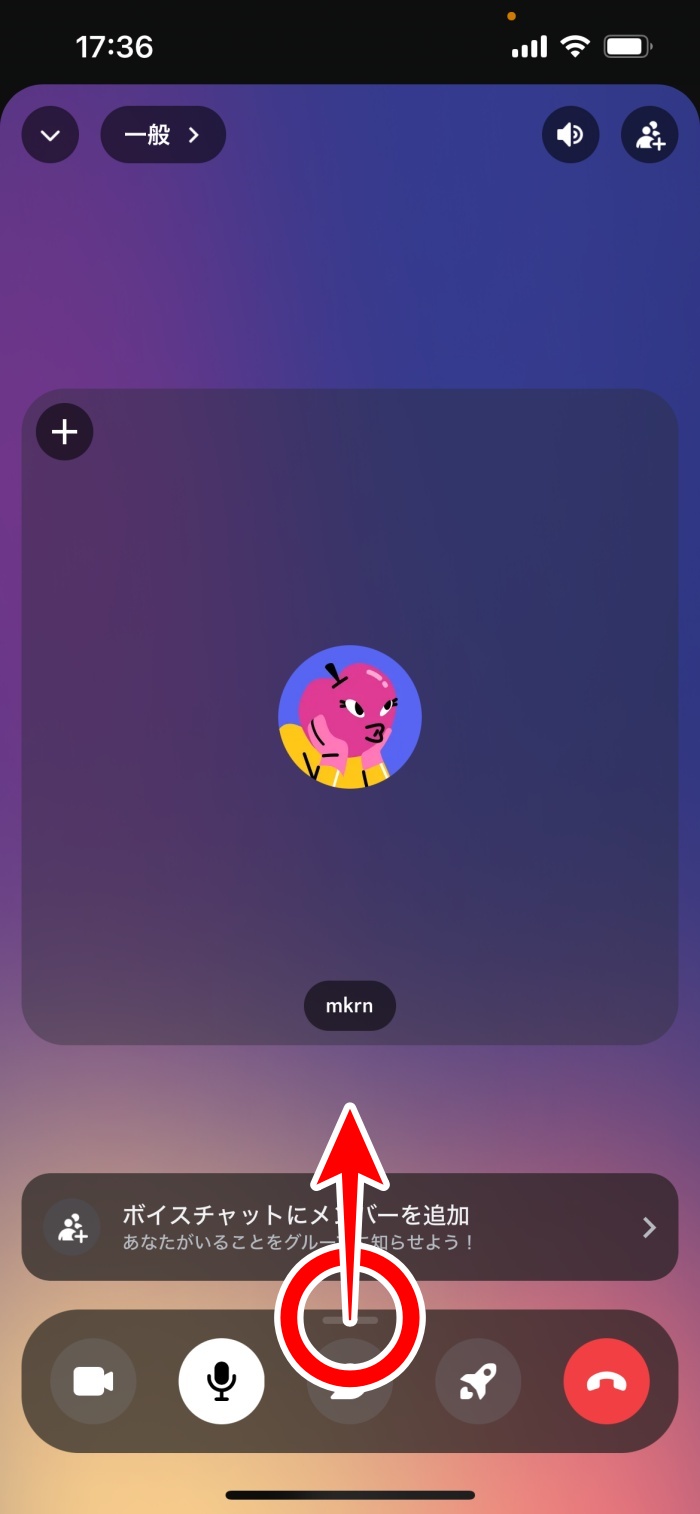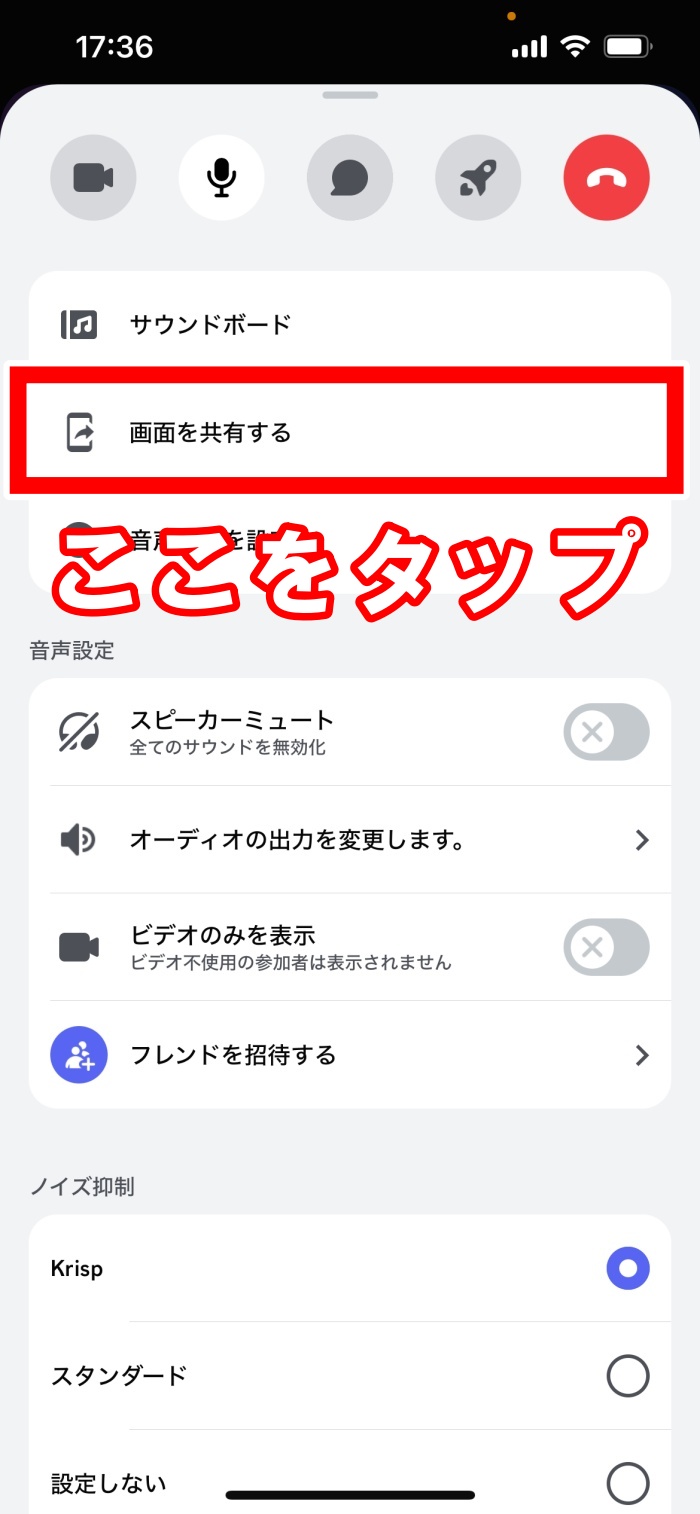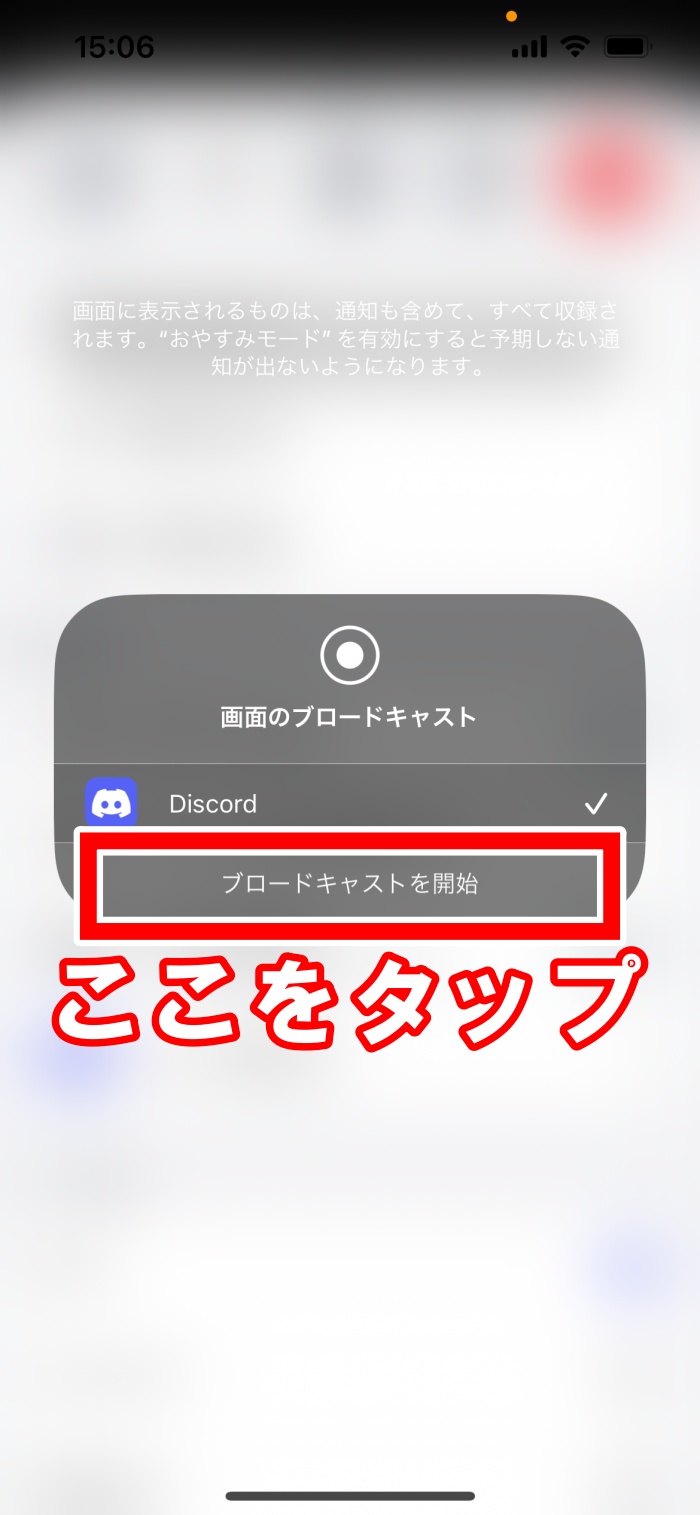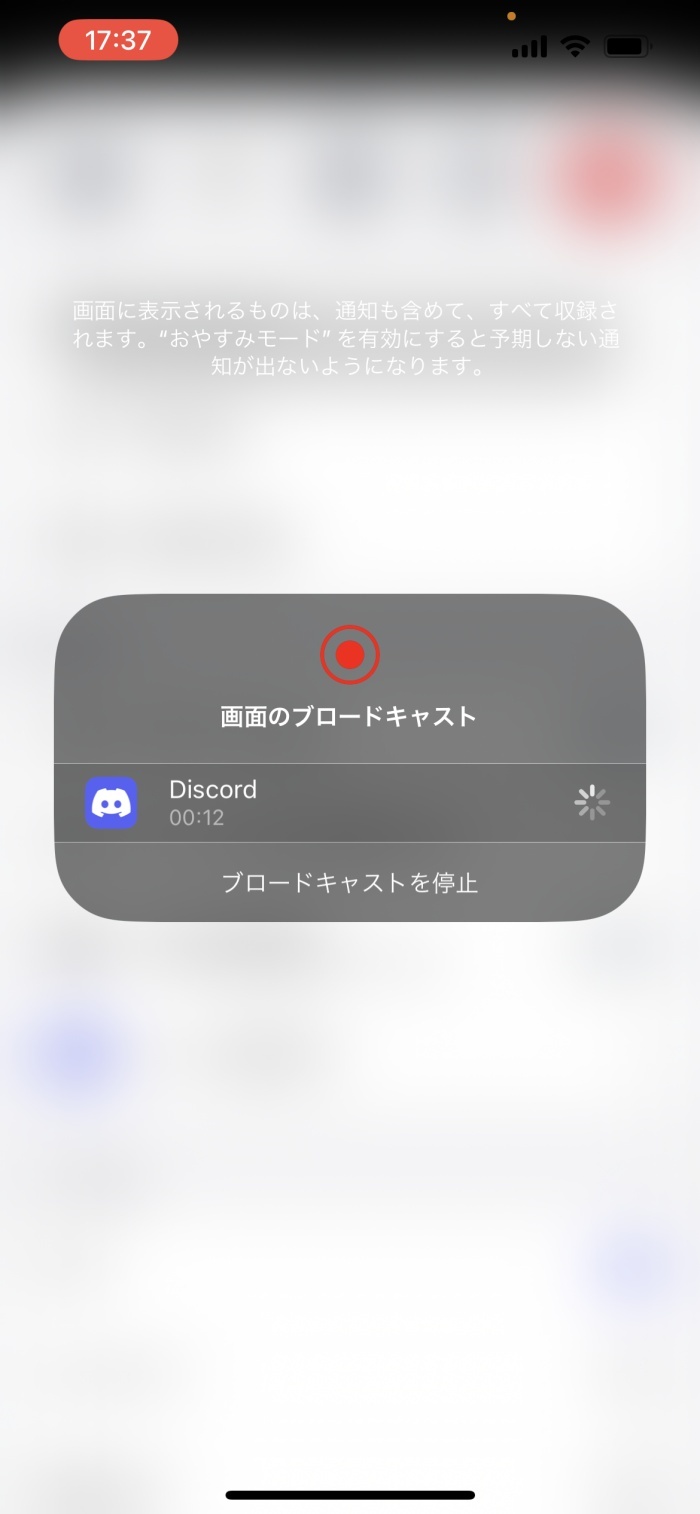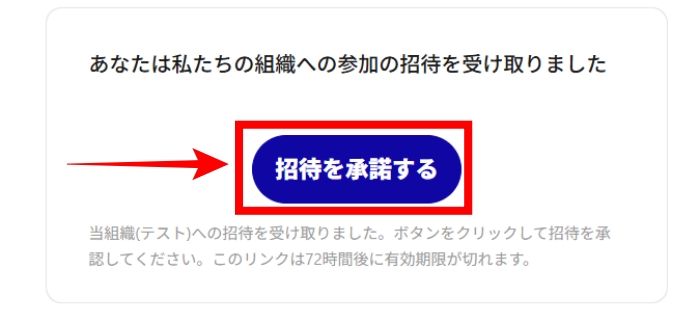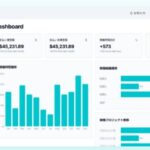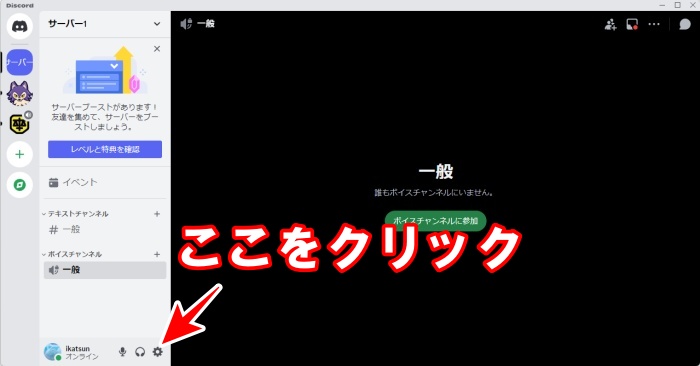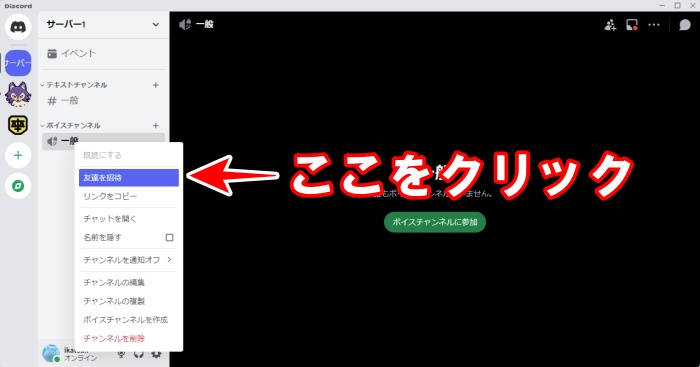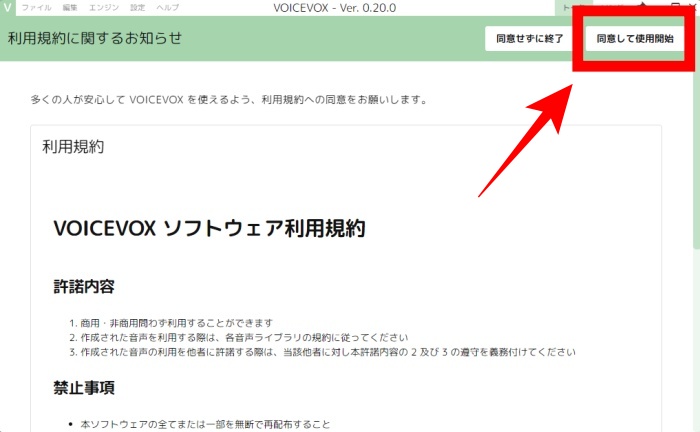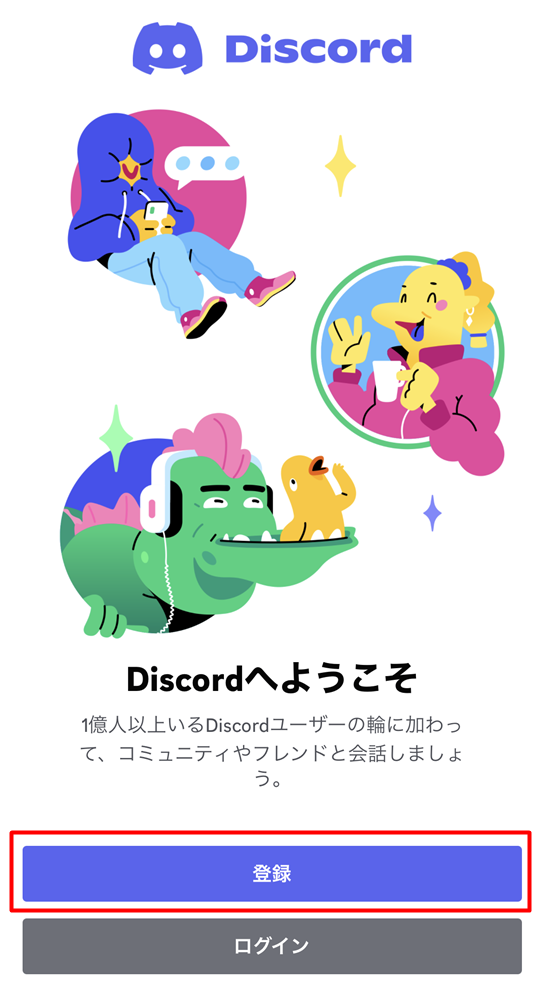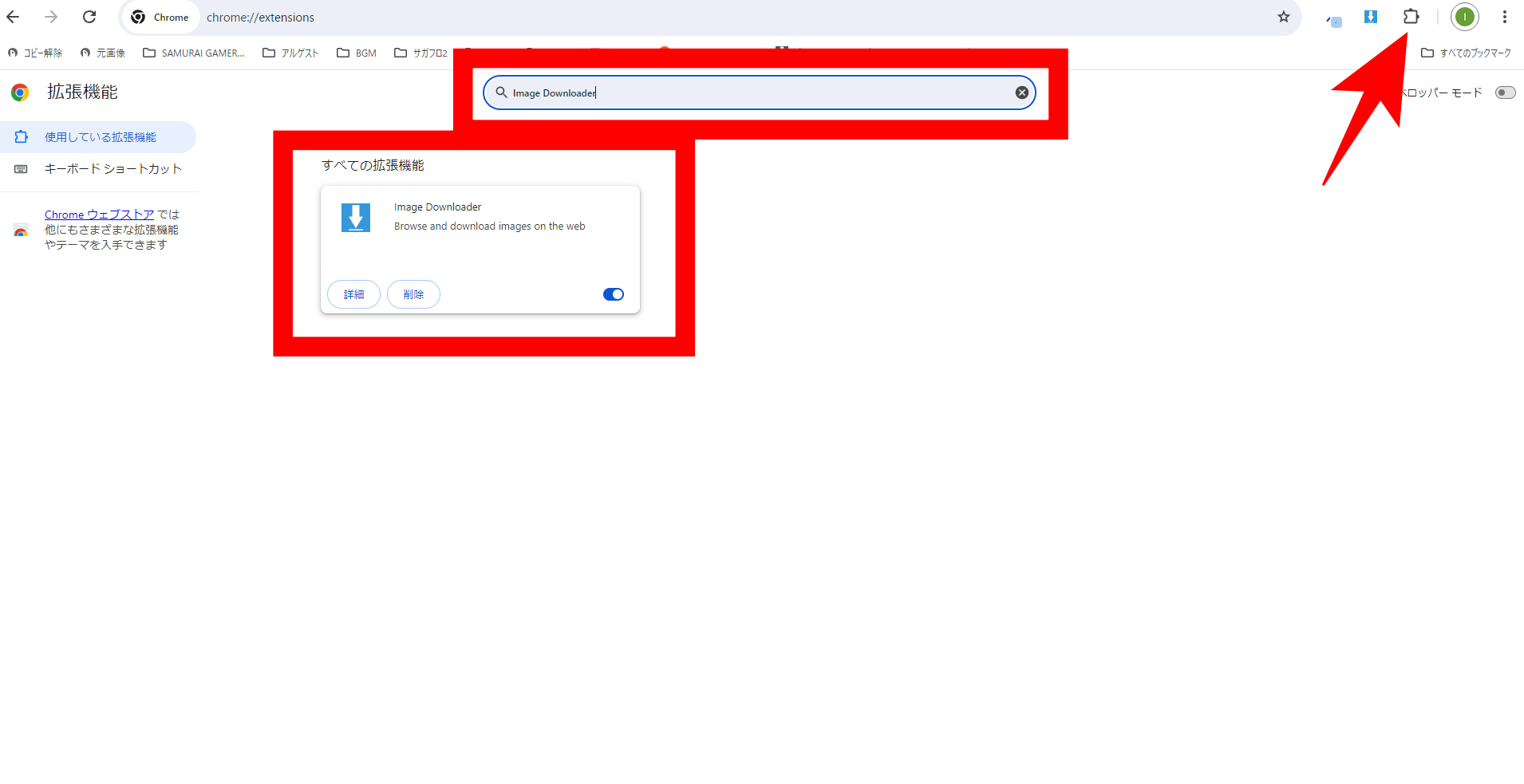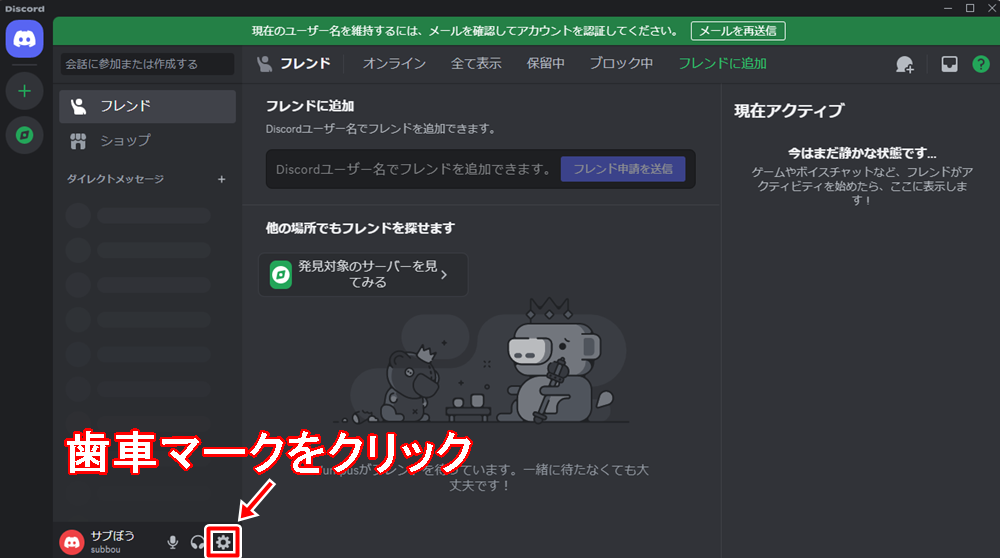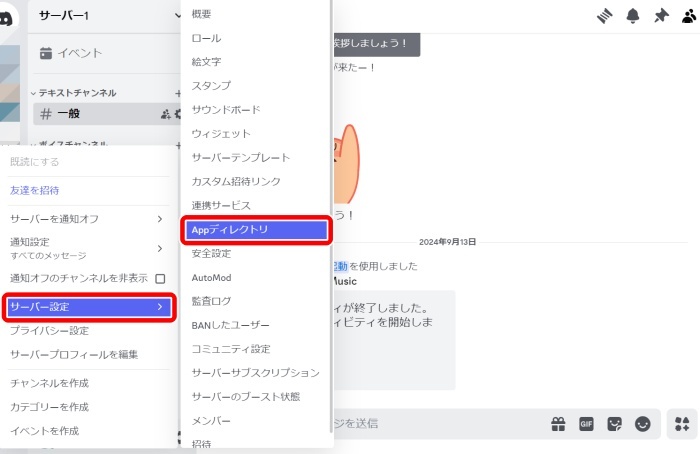ディスコード(Discord)のスマホ(アプリ)版で画面共有(GO LIVE)する方法についてまとめています。通知表示を隠すおやすみモードの設定方法なども紹介しています。
▼PC版はこちら
おやすみモードをONにする
画面共有時にLINEなどの通知表示を隠したい場合は、おやすみモードをONにするのがおすすめです。以下に設定の手順を紹介します。
| 手順① |
手順② |
おやすみモードON時 |
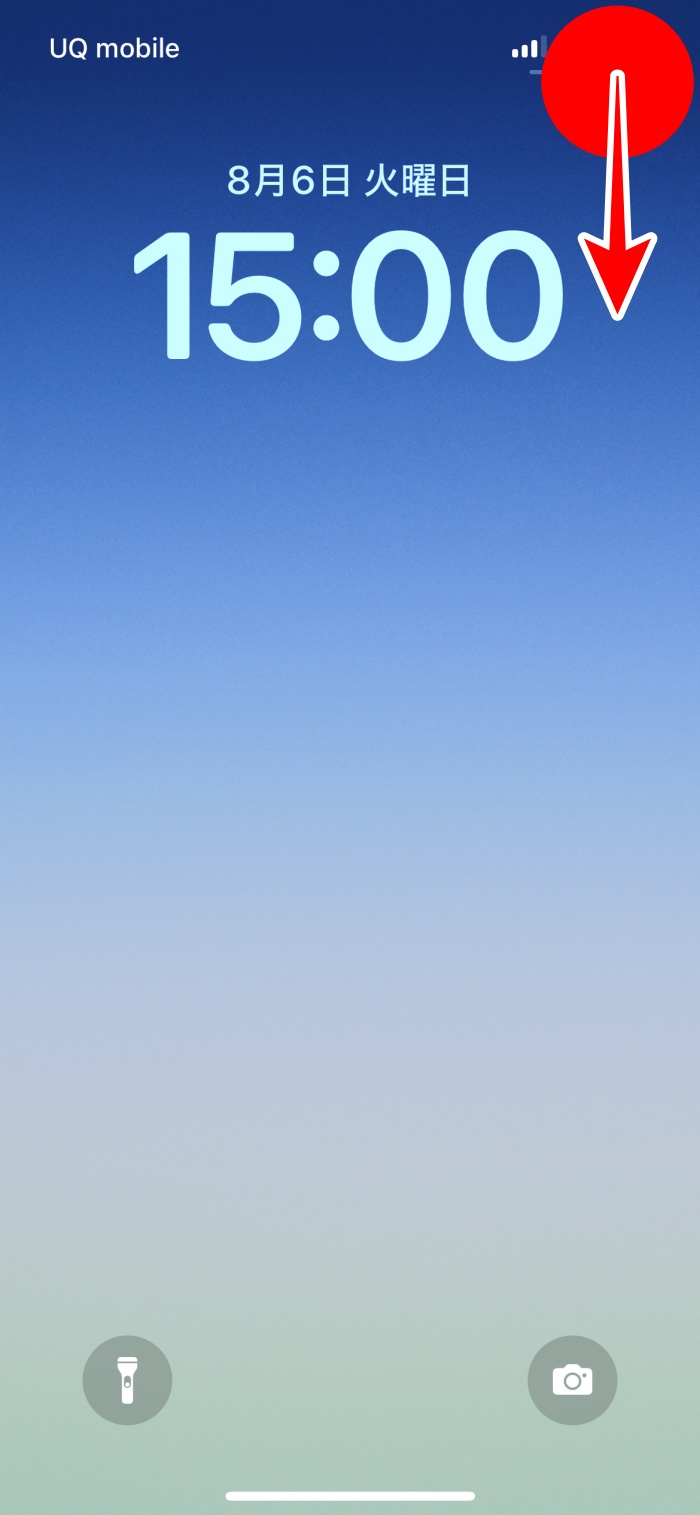 |
![ディスコード_スマホ_画面共有する方法2]() |
![ディスコード_スマホ_画面共有する方法3]() |
| ※画像をタップすると拡大できます |
①スマホのホーム画面で、画面右上の端っこをタッチしたままの状態で下に向かってに指をすばやく移動させて、コントロールセンターを開きます。
②中央左に「集中モード」があるのでタッチしましょう。
③以上の操作をすると「おやすみモード」がONになります。これで画面共有中にLINEなどの通知が表示されなくなります。
スマホ版で画面共有する手順
以下では、スマートフォンの画面を共有する方法を紹介します。スマホで起動しているアプリや画像をディスコードのボイスチャンネルで共有したいときに活用しましょう。
| 手順① |
手順② |
手順③ |
共有中の表示 |
![ディスコード_スマホ_画面共有する方法4]() |
![ディスコード_スマホ_画面共有する方法5]() |
![ディスコード_スマホ_画面共有する方法6]() |
![ディスコード_スマホ_画面共有する方法7]() |
| ※画像をタップすると拡大できます |
①ボイスチャンネルに参加し、画面下のメニューを上方向にスワイプしましょう。
②メニュー画面で「画面を共有する」をタップしましょう。
③「ブロードキャストを開始する」をタップすると3秒後に画面共有が開始されます。
④画面共有中は左上の時計が赤色表示になります。
共有を停止する場合は、右下の赤いボタンを押しましょう。
スマホでPCゲームやコンシューマーゲームは画面共有できる?
スマホ版のディスコードを通じてPCゲームやコンシューマーゲームを画面共有することは基本的にできません。
スマホのディスコードで画面共有できるのは、自身のスマホ画面だけです。
PCゲームやコンシューマーゲームをディスコで画面共有したい場合、いずれもPCやキャプチャーボードが必要になります。
PCゲームなどの画面共有のやり方に関しては以下の記事をご覧ください。
▼PC版はこちら
ディスコード Recommended Article List
アカウント関連
サーバー関連
通知関連
音声関連
ブロック関連
PS5関連
画面共有
フレンド
ブラウザ版
お役立ち情報